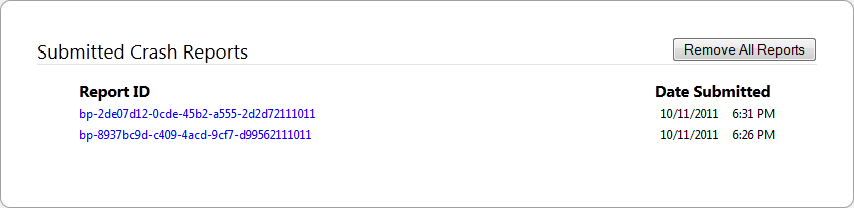Вирус mozilla crash reporter
Диалоговое окно Mozilla Crash Reporter появляется при неожиданном закрытии Firefox, и позволяет вам отправить сообщение о падении разработчикам для устранения падений в будущих версиях Firefox. Это статья описывает, как он работает, а также покажет вам, как получить доступ к вашим сообщениям о падениях.
Оглавление
После падения Firefox, появляется окно Mozilla Crash Reporter.

Сообщить о падении в Mozilla, чтобы они могли это исправить: Если этот флажок установлен, Mozilla Crash Reporter пошлет сводную информацию о падении в Mozilla. Снимите этот флажок, если вы не хотите отправлять сообщение в Mozilla.
Подробности… : Откроет окно "Содержание сообщения" в котором можно просмотреть технические детали падения.

Добавить комментарий (комментарии публично доступны): Используйте это поле, чтобы добавить любую дополнительную информацию, которая может быть полезна для разработчиков, пытающихся найти причину падения. Комментарии, которые вы разместите здесь, могут быть прочитаны кем угодно.
Включить адрес страницы, на которой я был в это время: Когда установлен этот флажок, информация, которую вы отправляете в Mozilla, будет включать адрес веб-страницы, которую вы посетили перед падением.
Разрешить Mozilla связаться со мной по поводу этого сообщения: Установите этот флажок, если вы хотите получать письма от разработчиков, если им понадобится дополнительная информация от вас об этом падении. (Вы можете также получить письмо после обработки вашего сообщения о падении с информацией о поддержке.)
Введите здесь свой адрес электронной почты: Если вы решили помочь нашим разработчикам получить информацию и воспроизвести это падение, то введите здесь адрес электронной почты, по которому можно будет с вами связаться.
Выйти из Firefox: Закроет диалоговое окно и не будет запускать снова Firefox.
Перезапустить Firefox: Запустит Firefox снова. Firefox даст вам возможность восстановить окна и вкладки, которые были открыты до падения. Если Firefox падает снова после того, как вы решили восстановить ваши окна и вкладки, то одна из страниц, на которой вы были, является причиной этого падения. В этом случае выберите Закрыть , чтобы начать новую сессию.
Для просмотра сообщений о падениях из Firefox:
-
В адресной строке введите about:crashes и нажмите Enter Return . Появится список ваших сообщениий о падениях.



Щёлкните по ссылке кнопке Просмотреть , чтобы просмотреть сообщение.

Просмотр сообщений без использования Firefox
Если вы не можете использовать вышеупомянутый метод, потому что Firefox падает при запуске, вы также можете просмотреть сообщения в файлах на вашем компьютере, произведя следующие шаги:
- Нажмите на клавиатуре
![]()
+ R . Откроется диалоговое окно Выполнить. - В диалоговом окне Выполнить наберите %APPDATA%\Mozilla\Firefox\Crash Reports\ и нажмите Enter .
Сообщения о падениях хранятся в
/Library/Application Support/Firefox/Crash Reports/ (отобразите скрытые папки в Mac OS X 10.7 и выше, удерживая клавишу Option при открытии меню Переход в Finder, а затем выбрав Library).
Сообщения о падениях хранятся в
Чтобы использовать сообщение о падении для получения помощи в решении вашей проблемы с Firefox прочитайте статью Падение Firefox - Устранение, предотвращение и помощь в исправлении падений.
These fine people helped write this article:

Grow and share your expertise with others. Answer questions and improve our knowledge base.
Доброе Утро,сегодя утрам у меня вылез Mozilla Crash Reporter,сообщающий,что Мазила полетел из-за какой-то неисправности и просит отправить сообщение разработчикам и т.д.
Я отправил,подождал,думал,что он запуститься,но этого не случилось.
Каждый раз,когда я нажимаю на иконку,тупо вылезает Краш Репортер .
Читал в инете,там сказано,что это связано с проблемой данной версии браузера и будет скорее всего исправлено в дальнейшим.
Я же,не стал менять браузер,а тупо отключил Краш Репортер.
Дак вот,может кто что сказать дельного по данному вопросу?
У кого была такая же ерунда?
Ничего страшного,если я отключил Краш Репортер?
почитав форумы вот что выяснил
такая проблема обычно в версиях 3.0.4 и 3.0.3, и при заходе на определенный сайт
лечится - установка более старой версии, так же советуют выключить автоматическое обновление
зы. у самого стоит версия 3.6.10, проблем не обнаружено
почитав форумы вот что выяснил
такая проблема обычно в версиях 3.0.4 и 3.0.3, и при заходе на определенный сайт
лечится - установка более старой версии, так же советуют выключить автоматическое обновление
зы. у самого стоит версия 3.6.10, проблем не обнаружено
Можешь дать ссылку,если не трудно на твоего лиса,откуда брал?
я просто качал 3.6 и всё равно не работает.
Причём Краш вылетает не на определенном сайте,а мне первом же запуске мазилы!Сейф моде тупо не робит -_-
Собственно только что удалось первый раз запустить,нажав на ярлык раз 100500 =)
на 100501 опять Краш вылезает.
2logan: руссификация не нужна?
Плагины не ставил вообще.
просто ни с того,ни с сего.
Но может такое быть.что ФФ задело и он из-за этого не робит?
Проверь реестр (запустить regedit) по этому пути: HKEY_LOCAL_MACHINE\SOFTWARE\Microsoft\Windows NT\CurrentVersion\Winlogon, смотри в параметре Userinit, там должно стоять C:\Windows\system32\userinit.exe, все остальные файлы, на которые там ссылки, удаляй (это вирусня).
Проверь реестр (запустить regedit) по этому пути: HKEY_LOCAL_MACHINE\SOFTWARE\Microsoft\Windows NT\CurrentVersion\Winlogon, смотри в параметре Userinit, там должно стоять C:\Windows\system32\userinit.exe, все остальные файлы, на которые там ссылки, удаляй (это вирусня).
Вот что есть,точно удалять последние две?
и ещё,при включении коипа пропал значок Нода32 в правом нижнем углу.
пытался включить через папку,где установлен,но при нажатии никакой реакции
Вот что есть,точно удалять последние две?
и ещё,при включении коипа пропал значок Нода32 в правом нижнем углу.
пытался включить через папку,где установлен,но при нажатии никакой реакции
у меня там тока юсеринит и все работает
По умолчанию автоматически обновляется.
при включение компьютера и появившемся обновлении java, вылазит окно, с просьбой обновить, по-этому и спросил.
и ещё,при включении коипа пропал значок Нода32 в правом нижнем углу.
все эти значки можно как и включить, так и выключить - на панели меню Пуск правой кнопкой мыши>свойства>вкладка панели задач> пункт Область уведомления, кнопка Настроить.
что с нодом то делать?он не хочет включаться и не запускается автоматом при загрузки системы(
переустанавливать.
Проверь реестр (запустить regedit) по этому пути: HKEY_LOCAL_MACHINE\SOFTWARE\Microsoft\Windows NT\CurrentVersion\Winlogon, смотри в параметре Userinit, там должно стоять C:\Windows\system32\userinit.exe, все остальные файлы, на которые там ссылки, удаляй (это вирусня).
проверил,удалил,сделал.
ФФ не работает
Вот что есть,точно удалять последние две?
и ещё,при включении коипа пропал значок Нода32 в правом нижнем углу.
пытался включить через папку,где установлен,но при нажатии никакой реакции
проверил,удалил,сделал.
ФФ не работает
Параметр в реестре тоже надо отредактировать, чтобы осталось только C:\WINDOWS\system32\userinit.exe
Этот вирусняк блокирует нод, видимо еще кое-где остался. Полностью почисти ветку реестра firefox'а и переустанови ее. Если важно сохранить кукисы, пароли. (другими словами профиль), то можно его предварительно куда-нибудь скопировать.
logan help :)
Подскажи как?:fear:
Ветка HKEY_LOCAL_MACHINE\SOFTWARE\ и далее разделы:
Mozilla
MozillaPlugins
Но сперва убедись, что все "вражеские" экзешники (которые были добавлены в userinit) были удалены с жесткого диска.
Затем удали Mozilla Firefox полностью.
И только после этого чисти реестр.
Ветка HKEY_LOCAL_MACHINE\SOFTWARE\ и далее разделы:
Mozilla
MozillaPlugins
Но сперва убедись, что все "вражеские" экзешники (которые были добавлены в userinit) были удалены с жесткого диска.
Затем удали Mozilla Firefox полностью.
И только после этого чисти реестр.
Страшновато как-то,говорят в реестр не лезть ^^
Я удалил все вирусы,но при загрузке компа в Userunit'e всегда вылезает какая доп. надпись.
я её стираю,а она снова появляется.
в журнале антивируса её нашёл и она там записана как удаленная,но хз почему в реестре отображется.
Разделы правой кнопкой и удалить?
Да, просто удаляй.
Да, просто удаляй.
Comodo не помешает работе других антивирусов?
я просто заместо нода поставил Microsoft Security Essentials.
Проверку глубокую я сделал куритом,всё удалил.
Я даже не знаю как вручную удалять,там какой-то exe файл в system32.
В общем спасибо за помощь,щас буду пробывать,а то уже 2 день на IE и сил нет,насколько он неудобный и тормозной(
Comodo не помешает работе других антивирусов?
У меня стоит NOD32 + COMODO Firewall. Конфликтов нет. Вирусни не знаю.
Starting with Firefox 3, Thunderbird 3, and SeaMonkey 2, Mozilla applications use an open source crash reporting system that incorporates the Breakpad crash reporting tool developed by Google engineers and the Socorro web server for processing crash report data. Mozilla's new crash reporting system (also known as "Breakpad") and the Mozilla Crash Reporter user interface replace the old Quality Feedback Agent (aka "Talkback") reporting system that was used in previous Mozilla applications.
Contents
Mozilla Crash Reporter

Crash Reporter is a core part of program installation in Firefox 3.0, Thunderbird 3, and SeaMonkey 2.0 and above. Unlike the "Talkback" global extension in earlier Mozilla applications, it cannot be deselected during custom Windows install [1]. The crash reporter tool, "crashreporter.exe" on Windows, "crashreporter.app" on Mac OS and "crashreporter" on Linux, is located in the program's installation directory.
Mozilla Crash Reporter is enabled by default and there is no user interface to disable it. Advanced users who prefer the standard application error notifications (e.g., the Windows error dialog " has encountered a problem and needs to close" and Event Viewer record) can disable the Mozilla Crash Reporter by adding a system environment variable named MOZ_CRASHREPORTER_DISABLE and setting its value to 1. [2] [3] Note: Another method to disable the Mozilla Crash Reporter was to open the "application.ini" file in the installation directory, find the entry [Crash Reporter] Enabled=1 and change the 1 to 0 (repeating the edit if an application update replaces the file) but this may no longer work since the fix for bug 686466.
Note: Unchecking the "Submit crash reports" option/preference (e.g., in Firefox Options -> Advanced / General (tab), under "System Defaults") does not turn off the Crash Reporter; it simply toggles the default of the "Tell Mozilla about this crash so they can fix it" check box in the Mozilla Crash Reporter dialog (upon crash). On Windows XP you need to modify the registry; otherwise, this setting is not saved and the "Submit crash reports" option will again be checked when you next restart your Mozilla application. The value SubmitCrashReport needs to be set in HKEY_LOCAL_MACHINE\Software\Mozilla\Firefox\Crash Reporter for all users and HKEY_CURRENT_USER\Software\Mozilla\Firefox\Crash Reporter for a single user. When the DWORD value of SubmitCrashReport is 0, the Crash Report will not be submitted. [4] [5] [6]
In some installations with a problematic plug-in or an old operating system library, a Mozilla application may crash but no "dump" file is captured, so the crash reporter is unable to report the crash. Also, crash reporter does not work for applications built for and run in 64 bit mode. See Alternative ways to get a stacktrace, and fixes or workarounds listed at Related bug reports that may enable it to capture the dump file in the future. To test whether cash reporter is working for you, install crashmenow add-on, run it from Tools to crash your application, then Attempt to find the report. If you can't find at with your crash report id at crash-stats then it's likely it's not getting submitted to the crash server and it's stuck in your profile's "pending" directory.
Location of crash reports
The "Crash Reports" directory has two folders: pending for crash reports that haven't yet been submitted to the server yet, and submitted for reports that have been sent. "Crash Reports" folder locations are shown below. (On Windows, Linux, and starting in Mac OS X 10.7, you may need to show hidden files and folders to navigate to these locations, which are hidden by default).
- Windows: Open %APPDATA%\Mozilla\Firefox\Crash Reports\ from a Windows Run or start search box or navigate to the folder location shown below:
- Mac OS:/Users/ /Library/Application Support/Firefox/Crash Reports/
- Linux:/home/ /.mozilla/firefox/Crash Reports/
- Windows: Open %APPDATA%\Mozilla\SeaMonkey\Crash Reports\ from a Windows Run or start search box or navigate to the folder location shown below:
- Mac OS:/Users/ /Library/Application Support/SeaMonkey/Crash Reports/
- Linux:/home/ /.mozilla/seamonkey/Crash Reports/
- Windows: Open %APPDATA%\Thunderbird\Crash Reports\ from a Windows Run or start search box or navigate to the folder location shown below:
- Mac OS:/Users/ /Library/Thunderbird/Crash Reports/
- Linux:/home/ /.thunderbird/Crash Reports
Viewing crash reports
Crash reports are stored and analyzed at mozilla crash reports, aka crash-stats. Crash reports are linked from the about:crashes "Submitted Crash Reports" page, which you can open from your Mozilla application. (If you can't start the application or don't find the crash report this way, see Using the file system to view crash reports, below.)
- Open the "Submitted Crash Reports" page using one of these methods:
- In Firefox or SeaMonkey, type about:crashes in the address bar
- Open the Troubleshooting Information page from the Help menu and click the about:crashes link
- Install the ViewAbout extension for Thunderbird, for Firefox,for SeaMonkey; restart the app. then go to View | ViewAbout | about:crashes
- In the Code: line of the Error Console, type openDialog("about:crashes"); and, to the immediate right, click Evaluate.
- In Thunderbird, use "Tools -> Options -> General -> Location", type about:crashes and click OK. Then do Go, Mail Start Page
- In the about:crashes display (shown below in Firefox) , click on a crash link to view the data at crash-stats. If the link isn't prefixed with bp-, then the crash didn't successfully submit to crash-stats. Clicking the link will attempt to submit your crash. Report IDs are of the form bp- where the last 6 characters of are a date.
![]()
- Crash-stats will show reported bug numbers if any bug summaries match the crash signature. If crash-stats does not show a bug number, please file a bug report. In the bug, include the crash Report ID, and in the bug summary title provide the crash signature formatted as "crash [@ ]", where is copy and pasted from crash-stats.
- If you can add helpful information to the bug please do so. This might include clear steps to reproduce, and whether you can reproduce in Safe Mode.
You can also use the files stored on your computer when a crash report is submitted, to locate and view the report. This can be useful if your Mozilla application will not open or crashes at startup and you cannot access the Submitted Crash Reports list.
Each submitted crash report is identified as a text file, located in the "Crash Reports" folder within the "submitted" subfolder (see Location of crash reports, above). Files are named bp-GUID where GUID is a unique identifier and functions as the report's ID. You can open the text file for a given crash report to view its contents.
For example, in older version crash reports, a file "bp-3c2a9b80-a143-11dd-8241-001cc4e2bf68.txt" created 10-28-2008 may contain the following text:
Text files for submitted crash reports (at time of writing) may now include only the Crash ID, without a URL. For example, a file "bp-031b02bb-26b6-4168-ac0e-2de492090531.txt" created 5-31-2009 may contain only the following text:
Firefox может привести к сбою по разным причинам, но как быстро он выходит из строя, что намного быстрее она может быть исправлена. Она настолько способна в проведении многих других программного обеспечения, расширения, темы, плагины, программное обеспечение безопасности, драйверы графической подсистемы, и многие - больше, но она не в состоянии провести с истекшим сроком программное обеспечение и драйверы, и это становится причиной краха системы.
Примечание: Во время аварии, Firefox заканчивается или завершает работу неожиданно и отображает Reporter Mozilla аварии.
Сброс Mozilla Firefox
Когда вы Firefox сбой, и вы не в состоянии найти и решение вопроса точной, то просто не талии вам время, сбросить Firefox будет создавать новый профиль папку (хранит ваши личные данные), закладки, историю браузера, сохраненные пароли, печенье и т.д.
Хотя, Firefox расширения и темы становятся главной причиной сбоя системы сброса процесс обновляет старые расширения, темы, закладки и папку профиля с новым.
Для сброса Firefox,
Откройте Firefox, перейдите к строке меню, а затем нажмите на Справка -> по устранению неисправностей. 
В окне информации об устранении неполадок, нажмите на кнопку Reset Firefox будет создать новый профиль с миграцией всех старых данных. Этот свежий и новый профиль будет, безусловно, полезным в исправить ваш Firefox аварий. 
Примечание: После этого процесса сброса, если проблема все еще существует, установите ваши любимые расширения один за другим, вы можете получить реальную причину аварии.
Выключение аппаратного ускорения
Аппаратное ускорение использует компьютера видеокарт и графических драйверов для скорейшего отображения текста и объектов на веб-странице, но когда-то аппаратное ускорение вызывают проблемы с некоторыми графическими драйверами и видеокарт.
Если вы чувствуете, что из-за аппаратного ускорения ваш Firefox происшествиям затем откройте браузер Mozilla Firefox, нажмите на Сервис -> Параметры. 
Когда откроется диалоговое окно Параметры, нажмите на кнопку Дополнительно, на вкладке Общие снимите флажок "Использовать аппаратное ускорения при наличии". 
После отключения этой функции, перезапустите Firefox, если Firefox не ломается, то аппаратное ускорение было истинной причиной аварии Firefox.
Обновление и установить все необходимые драйверы графической подсистемы, а затем посмотреть, что проблема была решена или нет, если нет, то оставить аппаратное ускорение отключено в вашей системе, но если ваша система и браузер реагирует хорошо, то не вывести его из строя.
Аппаратные средства системы также может стать причиной аварии Firefox. Если Firefox регулярно выходит из строя, проверьте системную память для ошибки.
Проверка на наличие вирусов
Вирус может привести к сбою системы и браузера обоих. Если Firefox регулярно выходит из строя из-за вируса системы, а затем загрузить и установить любой хороший антивирус в вашу систему и сканировать вашу систему каждый день, используя его. Существуют различные антивирусы на рынке, выбрать любой из них, чтобы использовать комфортно. 
Обновление программного обеспечения
Firefox также выходит из строя, когда различные программы работают в системе одновременно. Когда различные программы работают на системе либо; Firefox происходит сбой или зависает, как в случае Firefox закрывает внезапно.
Таким образом, чтобы избежать краха системы, удалите все ненужное программное обеспечение из вашей системы и сохранить только необходимую один. Программное обеспечение, которые установлены на вашей системе регулярно их обновлять.
- Обновление Firefox: Перейти к строке меню, нажмите на Справка -> О Firefox, окно О программе Mozilla Firefox начнет проверку и обновление программ.

Когда процесс обновления получает более, он попросит вас перезапустить браузер Firefox и систему. 
- Плагины: Либо; удалить или обновить все плагины, которые необходимы для вашего браузера, чтобы работать эффективно.
- Расширения и темы: Для выключения любого расширения и темы, откройте Firefox, перейдите в меню Сервис -> Дополнения -> Расширения; выберите расширение, которое вы хотите выключения.
- Центр обновления Windows: Используйте Windows Update для обновления Windows.
- Графические драйверы: Обновление и установить все необходимые драйверы графической подсистемы в систему.
- Программное обеспечение Internet Security: Установите последние версии брандмауэра, антивирус, сьютов интернет-безопасности, а также другие средства обеспечения безопасности в вашей системе.
Вывод
Mozilla Firefox является самым быстрым и легким браузер, который люди используют регулярно, но его регулярное использование выходит из строя его-я очень скоро. Насколько быстро он выходит из строя, что гораздо быстрее он может быть восстановлен. Используйте ваш браузер тщательно, если тогда тоже он выходит из строя, использовать все вышеуказанные приемы, чтобы решить эту проблему.
Мазила является одним из самых популярных просмотрщиков, разработанный для комфортного серфинга в сети Интернет.
Характерные особенности браузера
Данный браузер имеет ряд преимуществ перед другими популярными веб-обозревателями:
- Отключение функций всплывающих окон;
- Анализ и блокировка вредоносных систем;
- Приятный и удобный интерфейс;
- Возможность проверки орфографии.
К сожалению, распространенный недостаток этого веб-обозревателя заключается в том, что мазила фаерфокс не отвечает. Как исправить такого рода недостатки, когда фаерфокс долго грузится и перестает функционировать? Ниже приведенные частые ситуации, и способы исправления.
Обычно проблемы возникают при сбое браузера. Хотя вы можете связать его с вашим предыдущим действием, это часто не так просто. Анализ не обязательно означает, что вы сможете исправить проблему на своем конце. Вполне возможно, что это проблема, которая может быть исправлена только с помощью изменений и обновлений кода. Хотя вам может быть интересно узнать, почему браузер рухнул, чтобы избежать этого в будущем, вам часто приходится исправлять проблемы, вызванные сбоем.
Это довольно распространено, например, что сбои отнимают сеанс от вас, так что он не может быть автоматически восстановлен при следующем запуске браузера. Не проблема для пользователей, которые начинают с домашней страницы, но пользователи, которые восстанавливают сеансы с десятками еще более открытых вкладок, могут на мгновение паниковать, думая, что все эти вкладки потеряны навсегда.
Способы устранения проблем
Бывают такие ситуации, когда при нажатии мыши, Мазила Фаерфокс не отвечает. Зависнуть веб-обозреватель может вследствие многих причин, поэтому, перед тем, как исправлять это, важно узнать причину зависания.
Наиболее распространенная причина, почему мазила нет отвечает, является недостача оперативной памяти.
Следующие пункты сосредоточены на том, чтобы узнать больше о проблеме сбоев. Есть несколько предостережений, о которых вам нужно знать. Во-вторых, для этого вам необходимо включить отчет о сбоях. Если вы этого не хотите, не включайте эту функцию. Отчеты о сбоях сортируются в хронологическом порядке от новейших до самых старых в интерфейсе. На странице перечислены многочисленные технические данные, которые не нужны пользователям, которые пытаются понять, почему их браузер разбился.
Наверху есть сигнальная авария, но это может показать причину сбоя. Когда вы просматриваете страницу, вы найдете дополнительную информацию, представляющую интерес. На странице есть список связанных ошибок, если они существуют. Иногда мало что можно сделать, если вы не можете связать сигнатуру сбоя или информацию, отображаемую на странице, с вашей конкретной проблемой.
Данная программа зависает так же в следствии устаревших драйверов. В таком случае, для того, чтобы исправить неполадку достаточно будет обновить драйвера. Также, рекомендуется отключить большое количество плагинов и обновить расширение. Если при выполнении вышеуказанных действий не удалось устранить возникшие неполадки, рекомендуется прибегнуть к выключению и удалению.
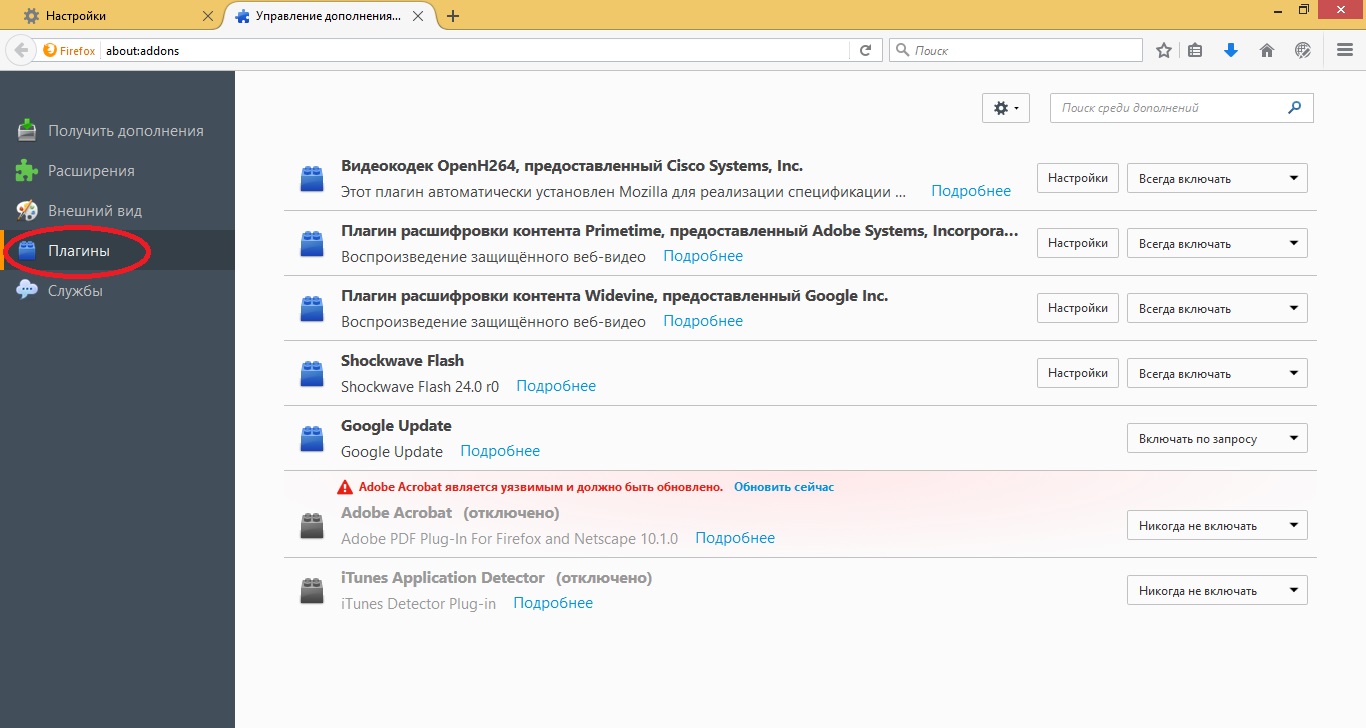
Ошибки браузера, которые не могут быть связаны с конкретным действием, трудно анализировать. Теперь вы: как вы справляетесь с авариями? Данные, которые вы ввели, но не отправили на удаленные серверы, могут быть потеряны в процессе, и если все окажется очень плохо, вы можете потерять полный сеанс поверх этого.
Далее нужно разобрать, что делать, если браузер мазила не отвечает и после загрузки возникает окно с аналогичной надписью. Такая вкладка возникает вследствие окончания времени на выполнение операции. Что делать с такой неполадкой:

При возникновении такого окна стоит включить просмотрщик в безопасном режиме. При адекватной работе в безопасном режиме, стоит выполнить такие действия:
Существует резервная копия восстановления сеанса, которая автоматически загружается, чтобы повторно открыть все вкладки, которые были открыты до сбоя, и возможность сразу перезапустить браузер. Вы можете узнать больше об аварии, особенно если это происходит регулярно и не один раз в жизни.
- Обновление либо отключение всех плагинов;
- Переустановка либо установка другого антивируса;
- Закрыть ненужные вкладки, если их число превышает десяти.
Что делать, если Мазила зависает и не отвечает? Что же необходимо сделать, если мазила не отвечает и приводит к зависанию всего компьютера и отсутствие на запрос курсора мыши. Какие исправления можно выполнить:
В отчете приведена причина сбоя в верхней части отчета и информация об аварийном потоке на той же странице. Используя его, вы можете проверить, были ли причиной возникновения сбоя надстройки или пользовательские настройки. Вы можете найти проблему, с которой вы столкнулись, чтобы узнать, испытывают ли ее другие пользователи. Если вы сделаете это, убедитесь, что вы как можно точнее.
Опишите, что произошло, что вы делали до крушения, что вы считаете причиной сбоя, и что вы сделали после этого, чтобы узнать больше об аварии. Настоятельно рекомендуется выполнить поиск проблемы, с которой вы столкнулись, прежде чем отправлять ее, чтобы избежать дублирования. Однако даже эти трюки не будут исправлять каждый краш. Веб-браузеры - это сложные части программного обеспечения, которые взаимодействуют с большим количеством другого программного обеспечения в вашей системе - расширениями и темами, плагинами, программами безопасности, графическими драйверами и т.д. несовместимость или устаревшее программное обеспечение часто могут вызывать сбои.

Если безопасный режим работает правильно, проблема связана с одним из ваших надстроек. Вы можете оставить безопасный режим и отключить надстройки один за другим, пока не определите надстройку, вызывающую проблему. Проблемы могут возникать в папке вашего профиля, но вам не нужно тратить время на определение и определение точной причины. Расширения и темы, в частности, могут привести к сбоям, поэтому избавиться от них и начать с чистого профиля может быть полезно. Новый, чистый профиль, надеюсь, исправит ваши сбои.
Попробуйте переустановить расширения один за другим, чтобы определить, вызывает ли какое-то конкретное расширение проблемы. Однако аппаратное ускорение может вызвать проблемы с некоторыми графическими драйверами и видеокартами. Вы можете определить, является ли аппаратное ускорение проблемой, отключив его.
Вы можете попробовать установить обновленные графические драйверы и посмотреть, устраняют ли они проблему. Если этого не произойдет, вы должны отключить аппаратное ускорение в своей системе. Обратите внимание, что вы не должны отключать аппаратное ускорение, если все работает правильно, так как это полезная функция.
Если у вас уже установлена антивирусная программа, вы можете захотеть. Вот список всего, что вы должны обновить. Драйверы графики: установите обновленные графические драйверы, чтобы устранить проблемы с аппаратным ускорением. Программное обеспечение для обеспечения безопасности в Интернете: установите последние версии любых брандмауэров, антивирусных программ, наборов безопасности Интернета и других приложений безопасности, установленных в вашей системе.
- Загрузите и установите любые доступные обновления.
- Страница сканирует ваш браузер на устаревшие плагины.
- Установите все обновленные дополнения.
Исходя из перечисленных способов решения проблемы, наиболее эффективным решением является установка более новой версии программы. В усовершенственных, более новых веб-браузерах устранены большинство проблем, которые имели их предшественники. Если же это не дает желаемых результатов, стоит выполнить манипуляции, которые изложены в статье либо обратится к специалисту.
Вот основные сведения о том, что вам нужно знать. Раньше он был более сложным, требуя некоторого копания в коде и выглядящего под капотом в темных местах и в замешательстве. Если вы используете сессионную заставку или включаете встроенный, вы можете восстановить свои разбитые сеансы после использования безопасного режима. Если нет, проверьте историю браузера, чтобы возвращать посещенные страницы.
Возможно, вам придется поэкспериментировать, чтобы найти, какая страница вызывает проблему, если это определенная страница. Быстрое сканирование предупредит вас об элементах, которые нуждаются в обновлении или которые больше не совместимы с используемой вами версией. Если вы используете надстройку переопределения совместимости, подумайте о том, чтобы отключить ее и отключить все несовместимые надстройки во время процесса тестирования, поскольку одна из них может быть проблемой, каким бы безобидным она ни казалась.
Иногда ошибки crashreporter.exe и другие системные ошибки EXE могут быть связаны с проблемами в реестре Windows. Несколько программ может использовать файл crashreporter.exe, но когда эти программы удалены или изменены, иногда остаются "осиротевшие" (ошибочные) записи реестра EXE.
В принципе, это означает, что в то время как фактическая путь к файлу мог быть изменен, его неправильное бывшее расположение до сих пор записано в реестре Windows. Когда Windows пытается найти файл по этой некорректной ссылке (на расположение файлов на вашем компьютере), может возникнуть ошибка crashreporter.exe. Кроме того, заражение вредоносным ПО могло повредить записи реестра, связанные с Firefox. Таким образом, эти поврежденные записи реестра EXE необходимо исправить, чтобы устранить проблему в корне.
Обновите все, что он рекомендует. Для завершения обновления может потребоваться закрыть браузер. Если это не решит проблемы с сбоем, проверьте свои отчеты о сбоях. Хотя это может показаться запутанным, все, на что нужно обратить внимание, это.

Просмотрите несколько отчетов. Возможно, вы сообщаете о непротиворечивых проблемах, и в отчетах также могут быть найдены решения или заметки.
Строки на диаграмме имеют цветную кодировку для каждой версии. Наведите курсор мыши на свою версию, чтобы получить более конкретные данные. Это поможет вам узнать, являетесь ли вы одинокими и имеете довольно уникальную проблему или часть проблемы с тенденцией.
Редактирование реестра Windows вручную с целью удаления содержащих ошибки ключей crashreporter.exe не рекомендуется, если вы не являетесь специалистом по обслуживанию ПК. Ошибки, допущенные при редактировании реестра, могут привести к неработоспособности вашего ПК и нанести непоправимый ущерб вашей операционной системе. На самом деле, даже одна запятая, поставленная не в том месте, может воспрепятствовать загрузке компьютера!
Резервное копирование и сохранение всех ваших личных настроек, профиля, закладок и т.д. Чтобы вы могли восстановить их в новой версии. Перезагружать. . Возможно, вам придется отключить и удалить все свои надстройки, если они все еще отображаются, поскольку они могут не работать с более старой версией.
Надстройки, копирование ссылок и контента и редактирование всего процесса до окончательной публикации. Если у вас просто есть время для ввода этого поиска или вы заметили наше устранение неполадок на другом компьютере, скорее всего, ваш браузер выйдет из строя часто. С нашими советами мы поможем вам снова решить эту проблему.
В связи с подобным риском мы настоятельно рекомендуем использовать надежные инструменты очистки реестра, такие как WinThruster (разработанный Microsoft Gold Certified Partner), чтобы просканировать и исправить любые проблемы, связанные с crashreporter.exe. Используя очистку реестра , вы сможете автоматизировать процесс поиска поврежденных записей реестра, ссылок на отсутствующие файлы (например, вызывающих ошибку crashreporter.exe) и нерабочих ссылок внутри реестра. Перед каждым сканированием автоматически создается резервная копия, позволяющая отменить любые изменения одним кликом и защищающая вас от возможного повреждения компьютера. Самое приятное, что устранение ошибок реестра может резко повысить скорость и производительность системы.
Если браузер все время сработает, нет необходимости переключаться на другой интернет-браузер. Часто, причина аварии должна быть решена вручную и не нуждается в техническом специалисте с невероятным опытом. Это автоматически использует вашу информацию и сообщения об ошибках и предоставляет вам рекомендации по повторному запуску. Если в то же время любые зависящие от времени функции веб-сайтов истекли, они не смогут быть восстановлены. Причин краха браузера может быть много, но большинство из них можно решить с помощью следующих средств.
Начало галереи. Если ваш браузер просто зависает и не реагирует на ваши записи, пожалуйста, прочитайте. Если сбой происходит сразу после запуска вашего браузера, проверьте, не сработает ли он. Если ваш браузер находится в последней версии, проверьте встроенные надстройки и плагины для вашей актуальности. Если это не так, вы должны проверить операционную систему на актуальность.
Предупреждение: Если вы не являетесь опытным пользователем ПК, мы НЕ рекомендуем редактирование реестра Windows вручную. Некорректное использование Редактора реестра может привести к серьезным проблемам и потребовать переустановки Windows. Мы не гарантируем, что неполадки, являющиеся результатом неправильного использования Редактора реестра, могут быть устранены. Вы пользуетесь Редактором реестра на свой страх и риск.
Перед тем, как вручную восстанавливать реестр Windows, необходимо создать резервную копию, экспортировав часть реестра, связанную с crashreporter.exe (например, Firefox):
- Нажмите на кнопку Начать .
- Введите "command " в строке поиска. ПОКА НЕ НАЖИМАЙТЕENTER !
- Удерживая клавиши CTRL-Shift на клавиатуре, нажмите ENTER .
- Будет выведено диалоговое окно для доступа.
- Нажмите Да .
- Черный ящик открывается мигающим курсором.
- Введите "regedit " и нажмите ENTER .
- В Редакторе реестра выберите ключ, связанный с crashreporter.exe (например, Firefox), для которого требуется создать резервную копию.
- В меню Файл выберите Экспорт .
- В списке Сохранить в выберите папку, в которую вы хотите сохранить резервную копию ключа Firefox.
- В поле Имя файла введите название файла резервной копии, например "Firefox резервная копия".
- Убедитесь, что в поле Диапазон экспорта выбрано значение Выбранная ветвь .
- Нажмите Сохранить .
- Файл будет сохранен с расширением.reg .
- Теперь у вас есть резервная копия записи реестра, связанной с crashreporter.exe.
Следующие шаги при ручном редактировании реестра не будут описаны в данной статье, так как с большой вероятностью могут привести к повреждению вашей системы. Если вы хотите получить больше информации о редактировании реестра вручную, пожалуйста, ознакомьтесь со ссылками ниже.
Читайте также: